目录
6、点击【确定】,点击【Scan】,选择【AppScan Chromium 浏览器】
前言:
安全扫描往往速度是很慢的,有些场景下他的扫描项目又不是我们需要的,这时候就需要定制专属的扫描策略了。本文以sql注入漏洞为例。
1.选择【扫描web应用程序】
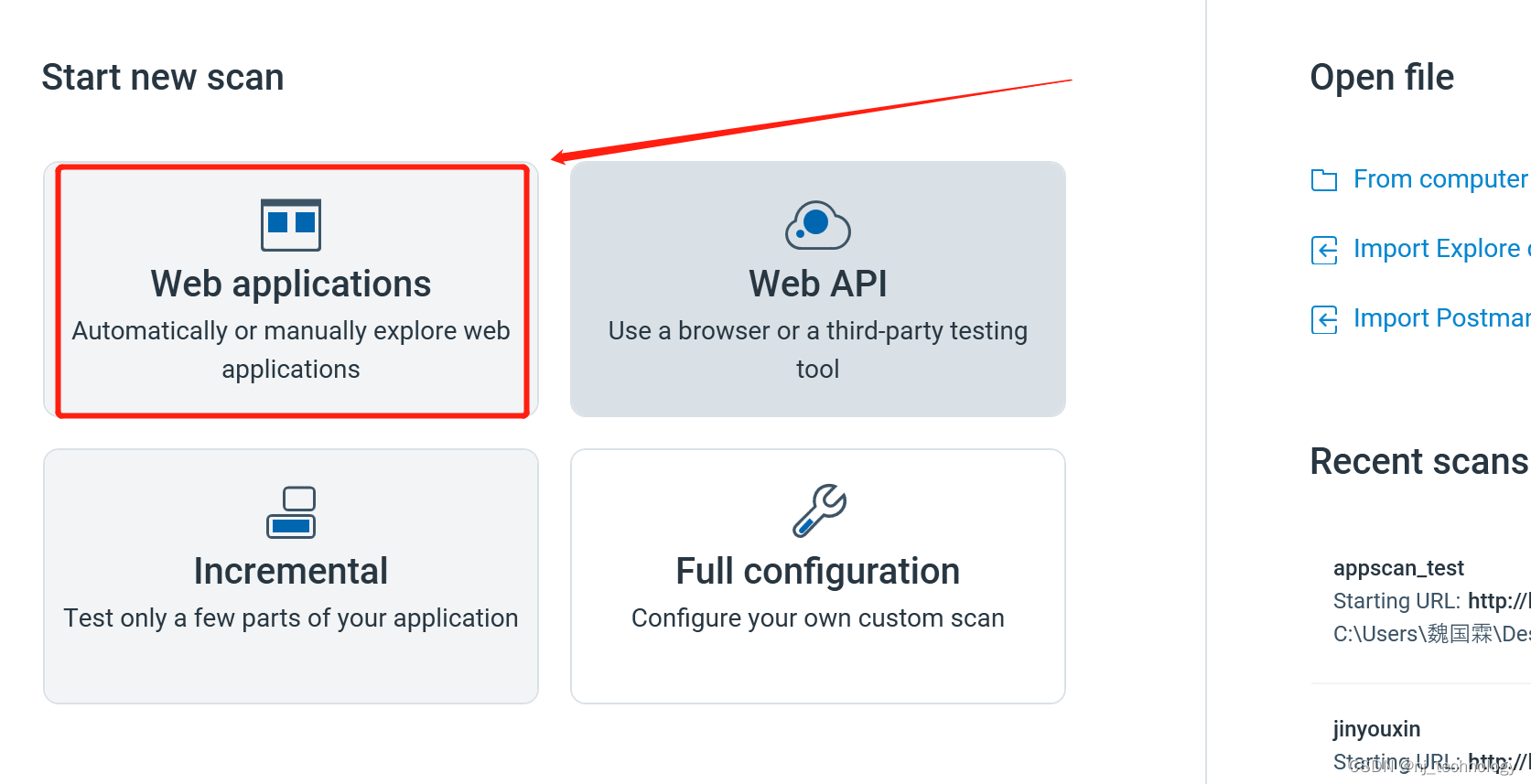
2.点击取消,后点击配置
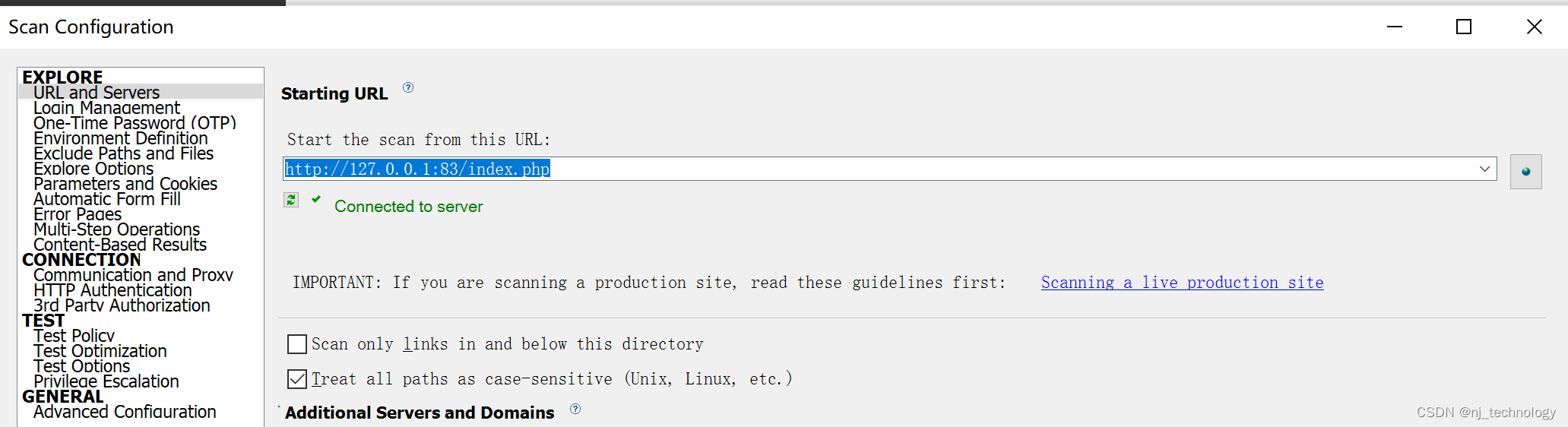
3、选择【参数和cookie】,选择【定制头】,点击【+】
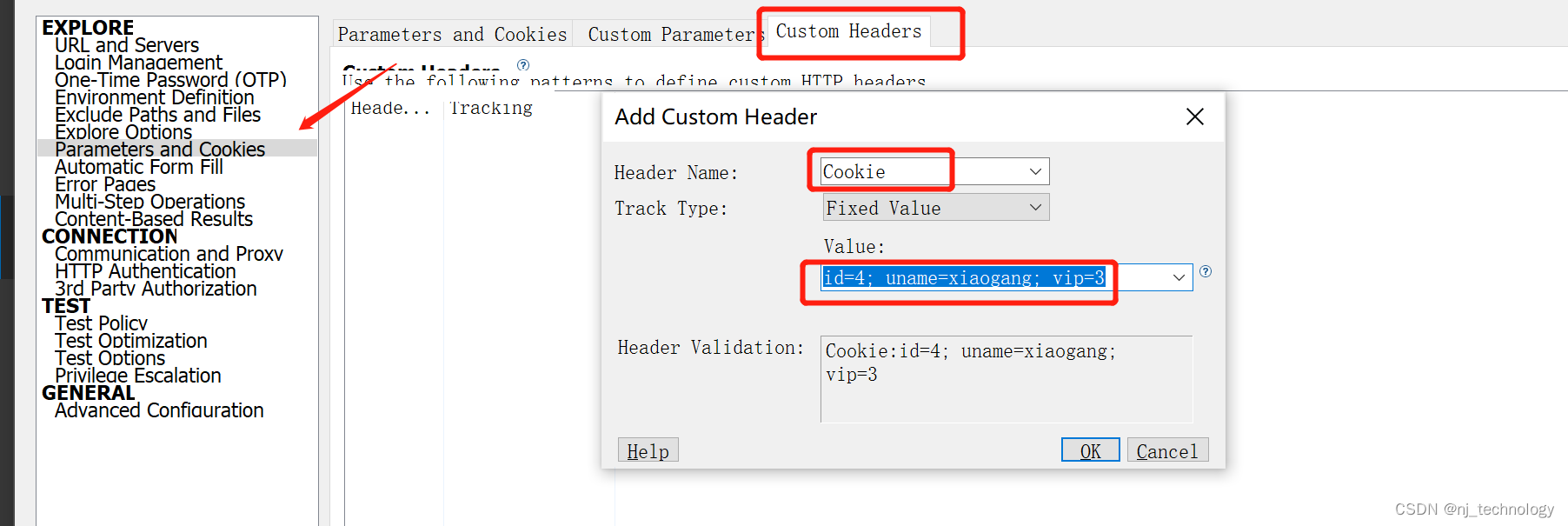
控制台输入:document.cookie
4、点击【测试策略】,选择【缺省值】
除了SQL Injection其他的都不选。
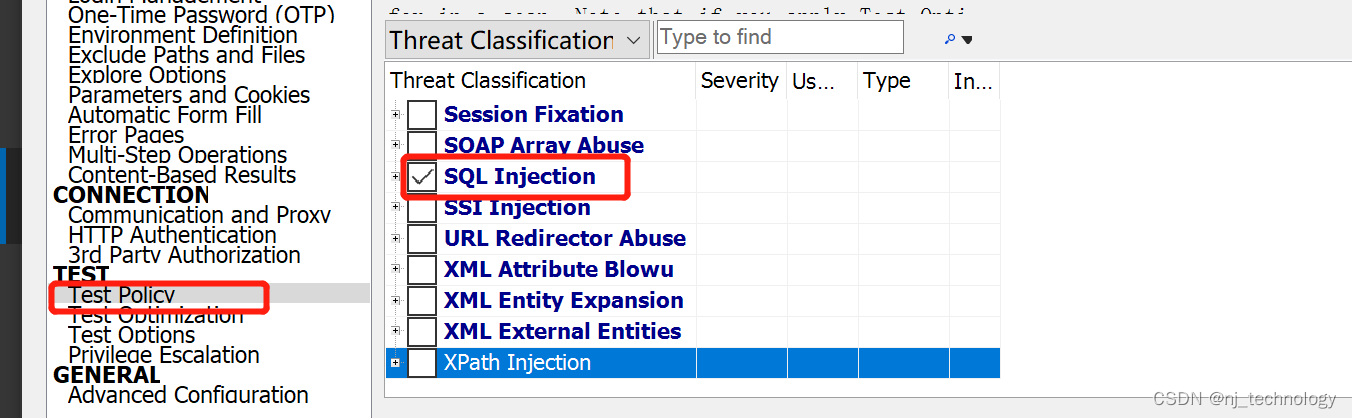
里面存放了许多已经发现,报出的漏洞
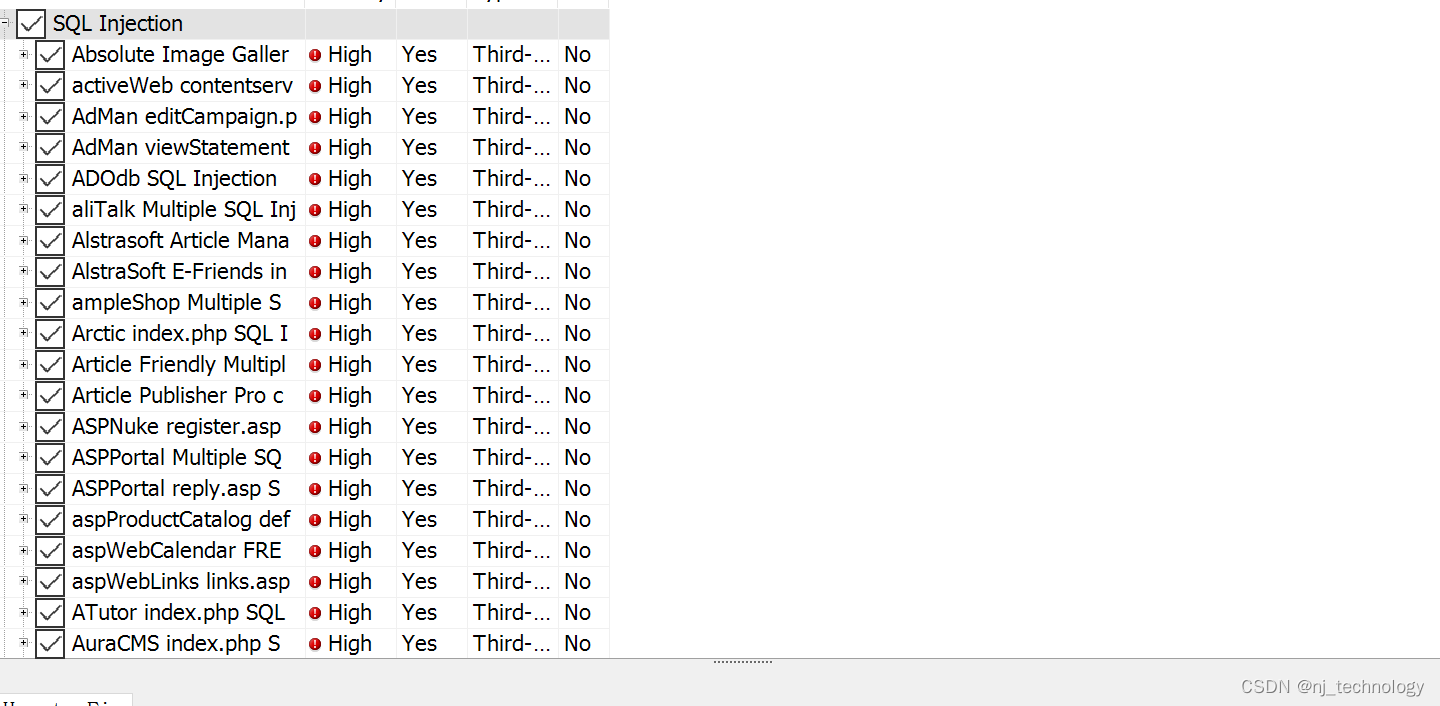
5、点击【export】
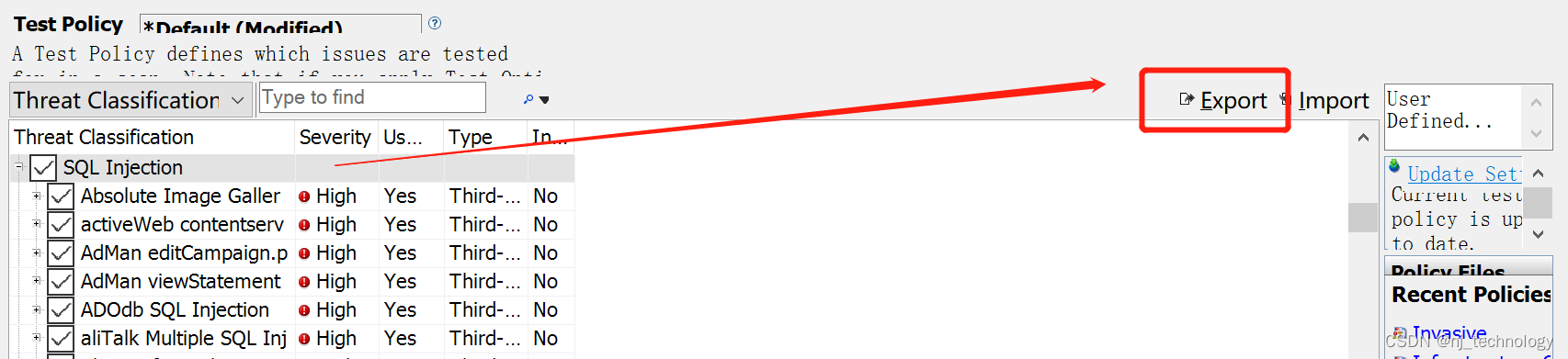
这里存放了相关信息
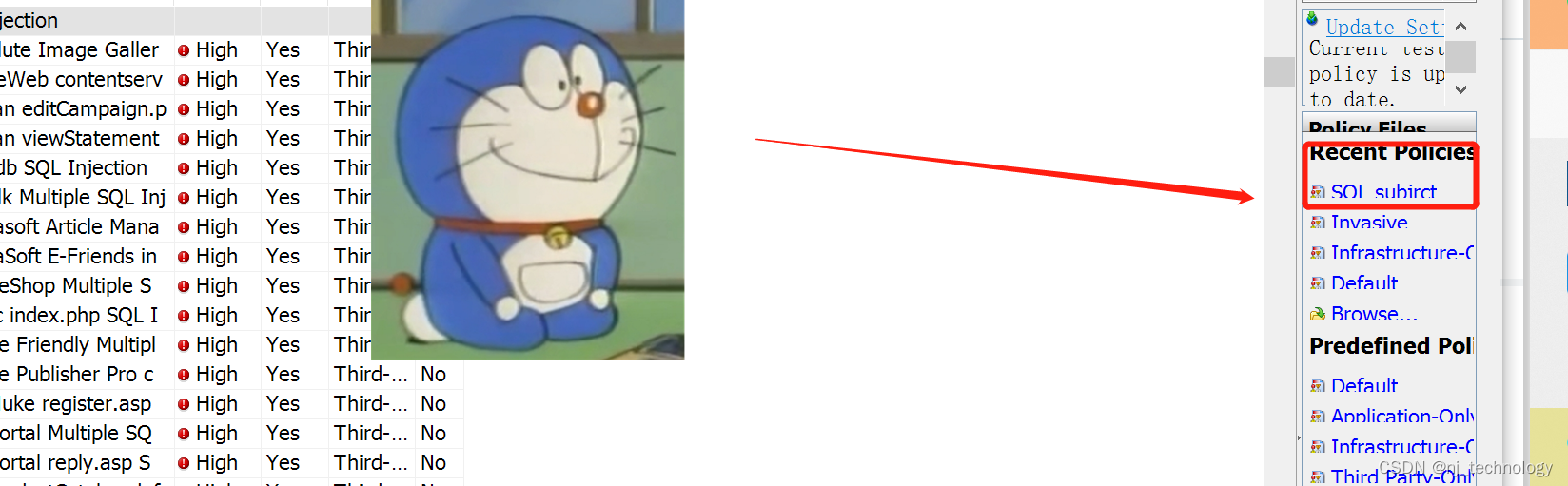
6、点击【确定】,点击【Scan】,选择【AppScan Chromium 浏览器】
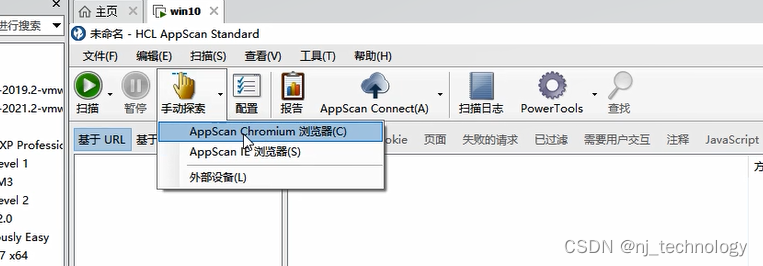
7、选则要探索的页面,然后点击【确定】
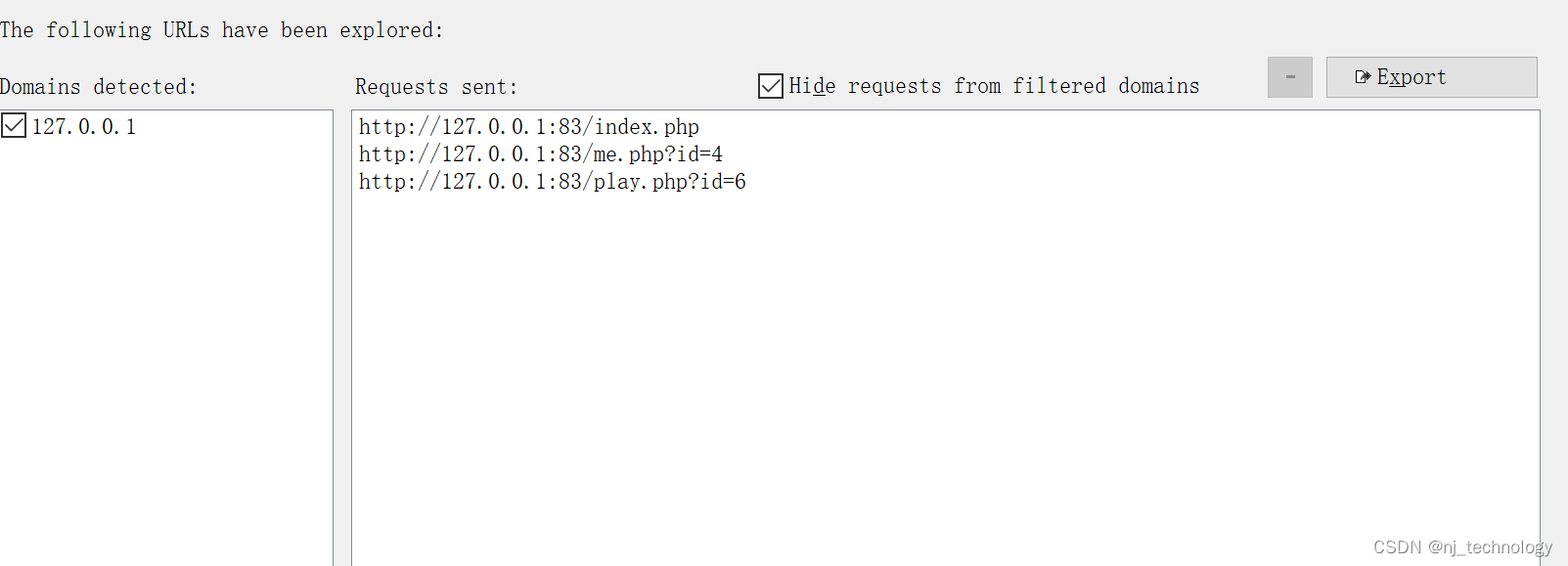
8、点击【扫描】,选择【仅测试】
已经将流量加载到AppScan里面
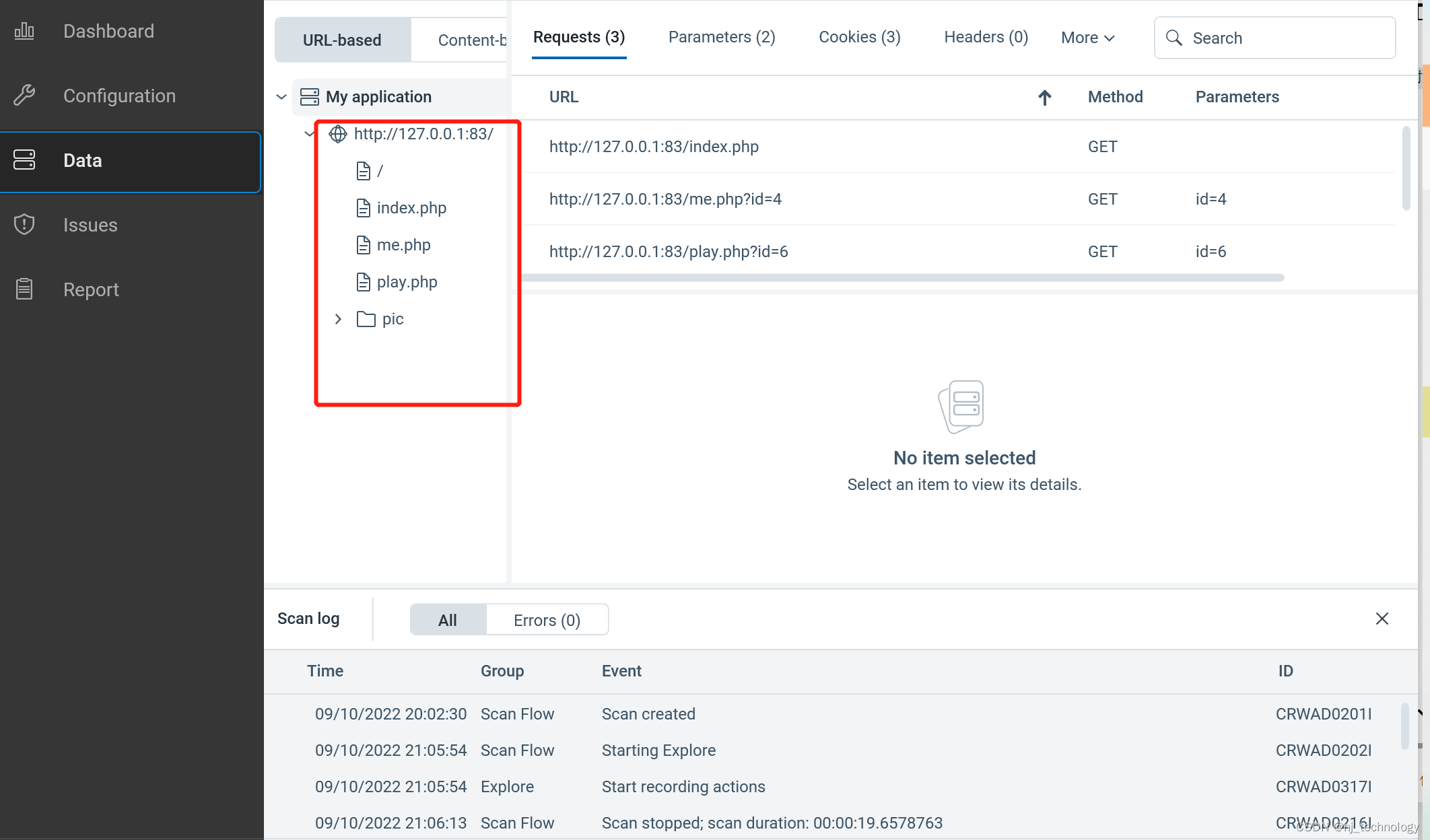
9、等待结果
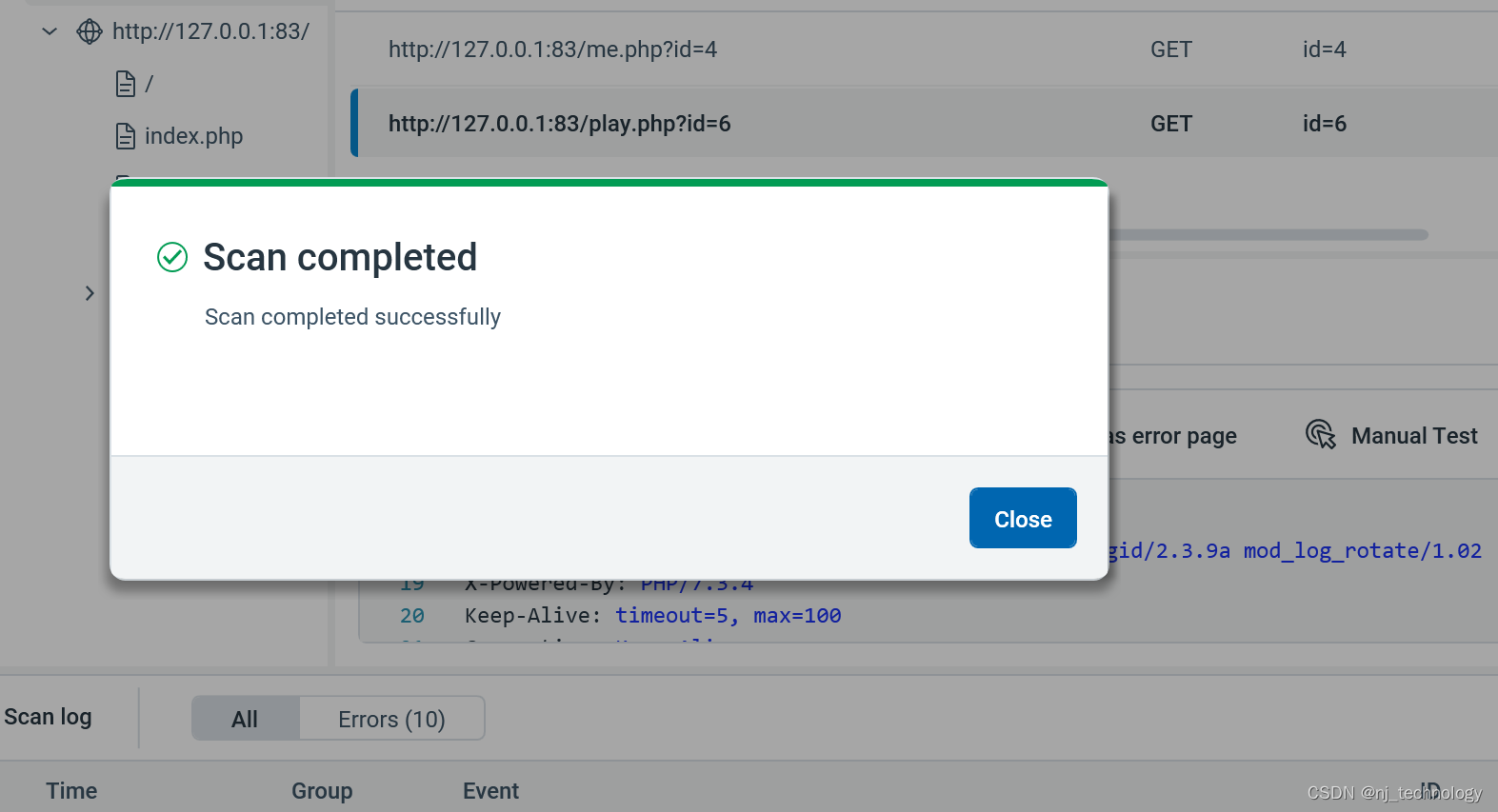
查看漏洞
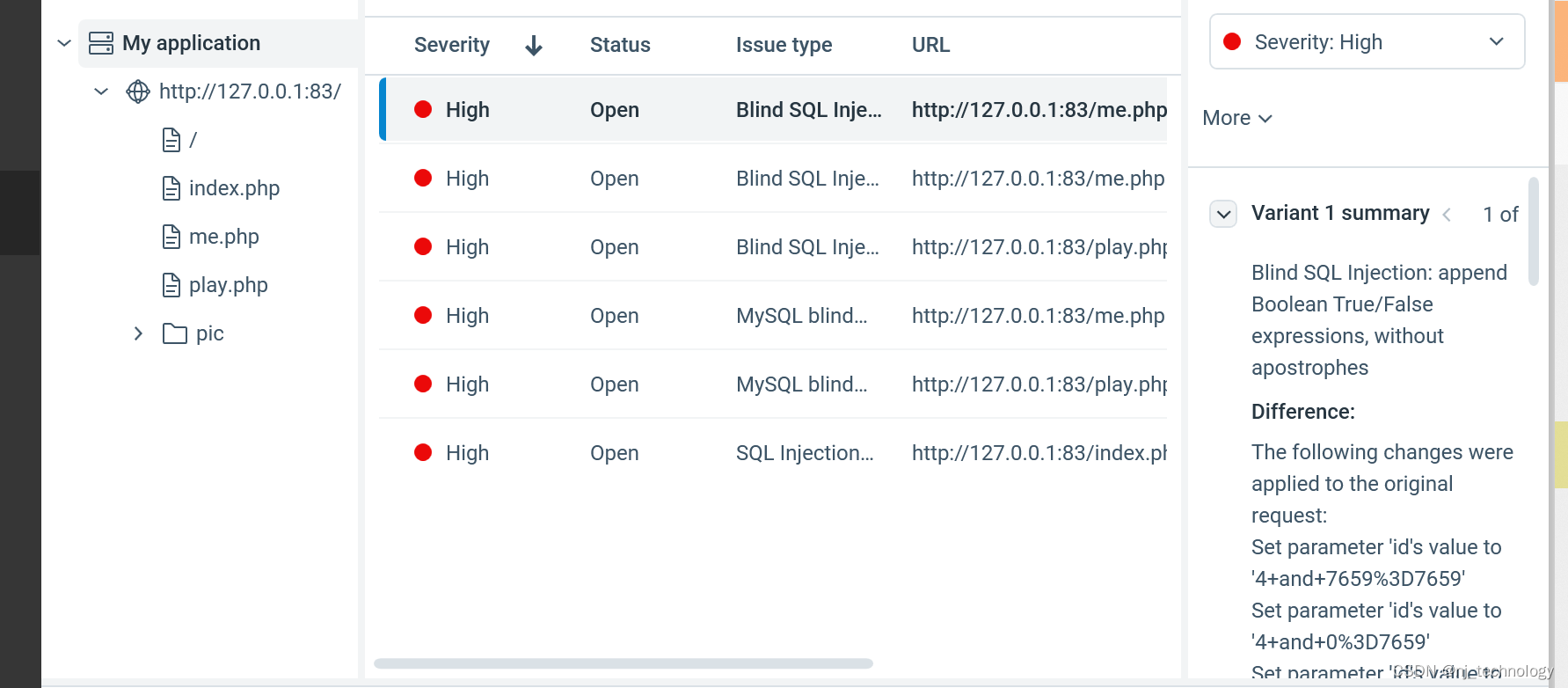
感兴趣的可以打开,看它是如何测试的
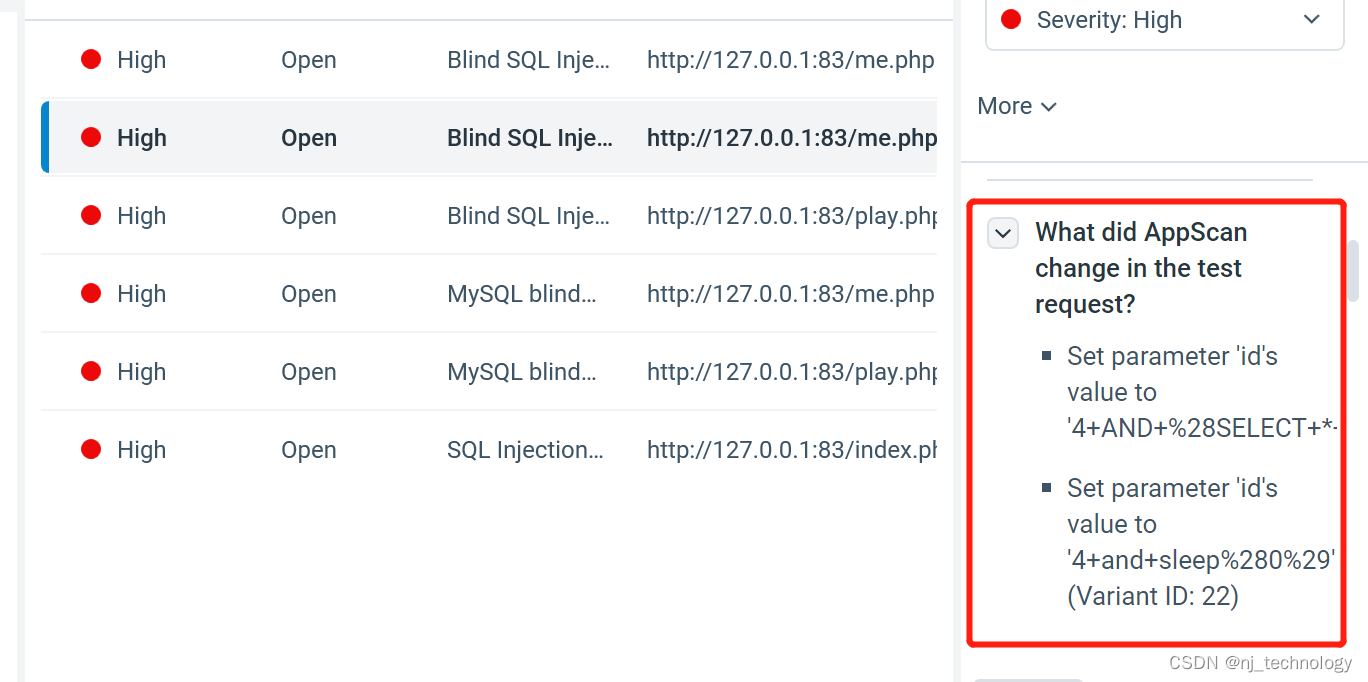























 1437
1437











 被折叠的 条评论
为什么被折叠?
被折叠的 条评论
为什么被折叠?










